LVS負載均衡之二:LVS-NAT搭建web群集
其原理及特點詳細介紹請看LVS負載均衡之一:LVS-NAT、LVS-DR模式的原理詳細介紹
1.實驗環境
IP地址規劃
客戶端訪問服務的請求IP地址:VIP 12.0.0.1
| Server | IP | 系統 |
|---|---|---|
| Director Server | DIP 192.168.10.1 | CentOS7 |
| NFS Server | 192.168.10.50 | RedHat6 |
| Real Server1 | RIP 192.168.10.51 | CentOS7 |
| Real Server2 | RIP 192.168.10.52 | CentOS7 |
在配置的Director的服務器上添加兩塊網卡,詳細步驟可參考DNS分離解析這篇博文有介紹,設置外網ens37為VIP,內網ens33為DIP,把兩個 real server 的網關設置為 Director 的內網 iP即DIP。
在虛擬機的配置中DIP網絡連接方式設置為僅主機模式,Real Server也配置為僅主機模式。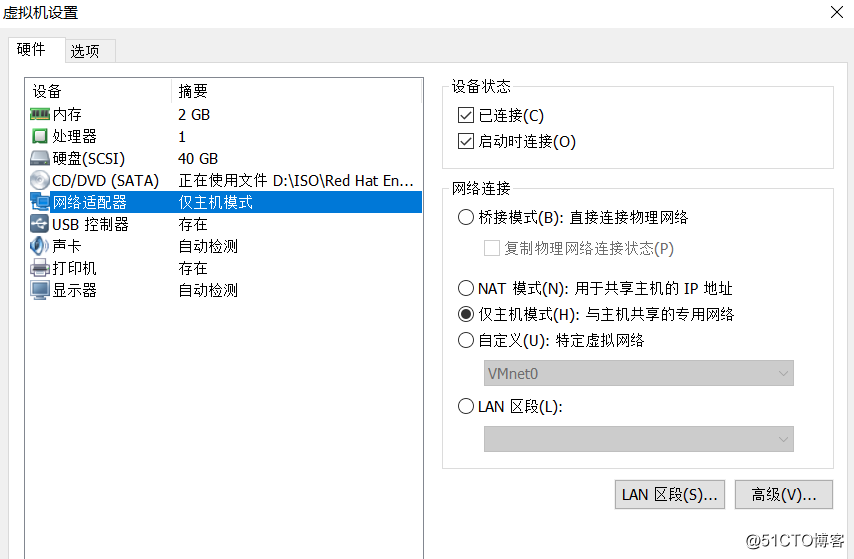
2.安裝和配置
yum安裝軟件
方法一:如果虛擬機網絡是僅主機模式,沒有網絡,可以本地創建yum倉庫,然後進行yum安裝。
方法二:如果虛擬機網絡是NAT模式,有網絡,可以在線yum安裝。
(1) 配置NFS服務器
安裝nfs軟件並啟動nfs服務
yum install nfs-utils -y #7系統版本需要安裝nfs工具包
service rpcbind start
service nfs restart創建共享目錄並賦予寫入權限
mkdir /opt/wwwroot1 /opt/wwwroot2 chmod 777 /opt/wwwroot1 /opt/wwwroot2
編輯配置文件
vim /etc/exports
/opt/wwwroot1 192.168.10.0/24(rw,sync)
/opt/wwwroot2 192.168.10.0/24(rw,sync) 發布共享
exportfs -rv關閉防火墻
service iptables stop(2) 配置兩個real server服務器
安裝nfs客戶端
yum install nfs-utils -y
systemctl start rpcbind.service
systemctl start nfs.service查看nfs掛載
showmount -e 192.168.10.50Real Server1掛載nfs
#法一:直接掛載
mount.nfs 192.168.10.50:/opt/wwwroot1 /var/www/html
#法二:修改fatab文件掛載
vim /etc/fstab
192.168.10.50:/opt/wwwroot1 /var/www/html nfs defaults,_netdev 0 0Real Server2掛載nfs
方法同Real Server1,將掛載目錄/opt/wwwroot1改成/opt/wwwroot2,其余一樣。
安裝httpd
yum install httpd -y創建測試網頁並啟動httpd服務
#real server1創建測試網頁
echo "Server 192.168.10.51" > /var/www/html/index.html
#real server2創建測試網頁
echo "Server 192.168.10.52" > /var/www/html/index.html#啟動httpd服務
systemctl start httpd.service
systemctl enable httpd.service 關閉防火墻和安全性策略
systemctl stop firewalld.service
systemctl disable firewalld.service
setenforce 0測試網頁打開是否正常
firefox http://127.0.0.1/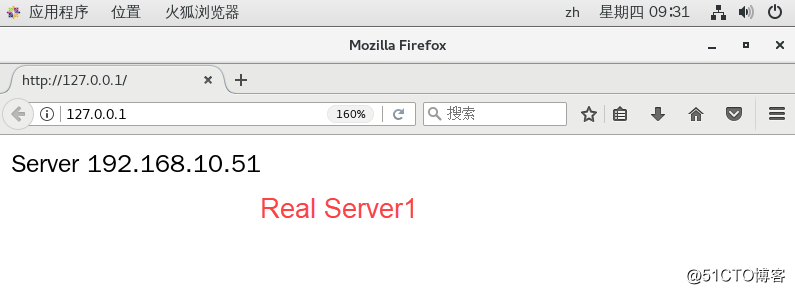
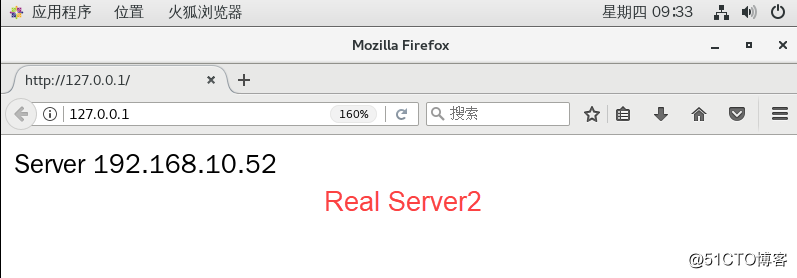
(3) 配置Director server服務器
安裝ipvsadm管理工具
yum install ipvsadm -y調用LVS內核模塊
modprobe ip_vs #加載LVS內核模塊
cat /proc/net/ip_vs #查看ip_vs版本信息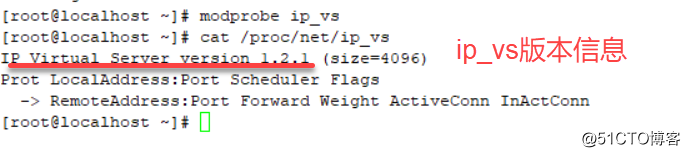
開啟路由轉發
#法一:編輯sysctl.conf文件,永久路由轉發
vim /etc/sysctl.conf
net.ipv4.ip_forward=1
sysctl -p #保存
#法二:直接編輯,臨時路由轉發
echo "1" > /proc/sys/net/ipv4/ip_forward配置SNAT轉發規則,設置nat防火墻
iptables -F -t nat #清空nat防火墻
iptables -t nat -A POSTROUTING -s 192.168.10.0/24 -o ens37 -j SNAT --to-source 12.0.0.1Director 上編輯 nat 實現負載分配腳本
# 設置 ipvsadm
vim nat.sh
#!/bin/bash
ipvsadm-save > /etc/sysconfig/ipvsadm #保存策略
service ipvsadm start
ipvsadm -C #清除內核虛擬服務器表中的所有記錄
ipvsadm -A -t 12.0.0.1:80 -s rr #創建虛擬服務器
ipvsadm -a -t 12.0.0.1:80 -r 192.168.10.51:80 -m
ipvsadm -a -t 12.0.0.1:80 -r 192.168.10.52:80 -m
ipvsadm
ipvsadm管理工具的選項用法:
- -A: 表示添加虛擬服務器
- -t: 用來指定VIP地址及TCP端口
- -s: 用來指定負載均衡調度算法
- -a: 表示添加真實服務器
- -r: 用來指定RIP地址及TCP端口
- -m: 表示使用NAT群集模式
- -g: 表示使用DR群集模式
- -i: 表示使用TUN群集模式
- -w: 用來設置權重
保存nat腳本後直接運行
chmod +x nat.sh
./nat.sh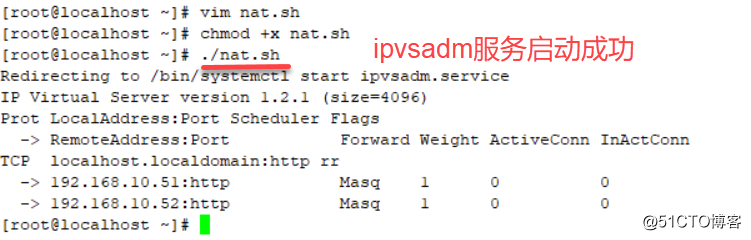
查看ipvsadm設置的規則
ipvsadm -ln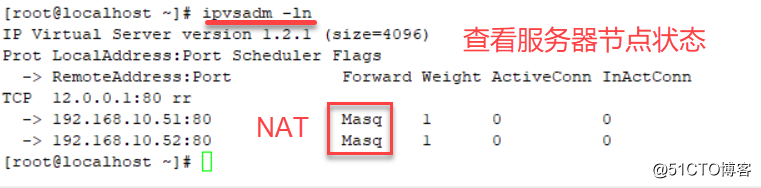
3.測試LVS群集
用Windows客戶端直接訪問http://12.0.0.1, 將能夠看到由真實服務器提供的網頁內容。
第一次訪問: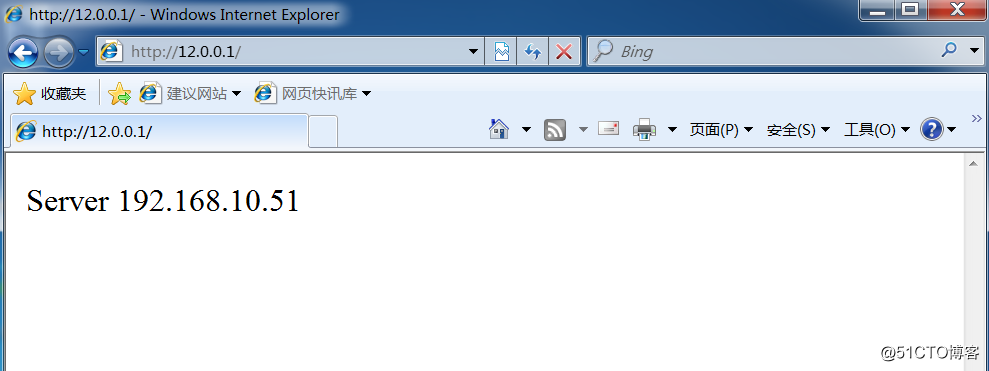
Real Server連接次數查看:
刷新一次: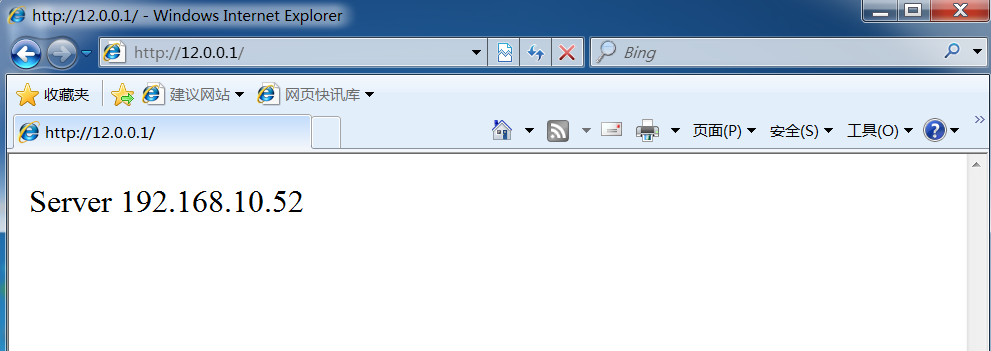
Real Server連接次數查看:
LVS-DR模式的案列配置請看LVS負載均衡之三:LVS-DR搭建web群集、LVS結合Keepalived搭建高可用web群集
LVS負載均衡之二:LVS-NAT搭建web群集
